Karta Obecné – Doklad
Obsah:
- Základní údaje o dokladu (typ, číslo, datum dokladu…)
- Odběratel/Dodavatel (vložení nebo přidání kontaktu)
- Doklad (stav, konto, středisko…)
- Platební údaje
- Obchodní
- Cizí měna
- Navazující a související dokumenty
 Pro hledání informací na stránce použijte
Pro hledání informací na stránce použijte  nebo stránku pro hledání.
nebo stránku pro hledání.
Na kartě Obecné jsou zobrazeny základní údaje o dokladu: typ dokladu, zařazení do knihy, kontakt, pro který se doklad vystavuje, datum splatnosti a další. Data jsou rozdělena do jednotlivých skupin.
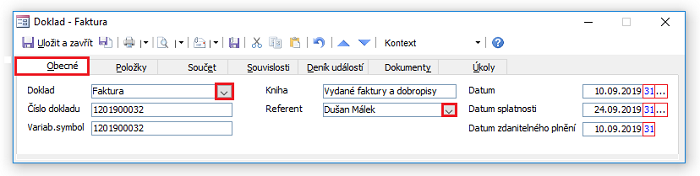
Obrázek 1: Doklad, karta Obecné, údaje o dokladu.
| základní údaje o dokladu |
| POLE |
POPIS |
| Doklad |
O jaký typ dokladu se jedná;  v seznamu jsou zobrazovány povolené doklady knihy. v seznamu jsou zobrazovány povolené doklady knihy.
- Typ dokladu a všechny potřebné údaje můžete pro nové záznamy předvolit v Možnostech knihy.
- U dokladů, které již byly uhrazeny, nelze dodatečně změnit typ dokladu.
|
|
Číslo dokladu
|
Obsahuje identifikační číslo dokladu, které vygeneruje systém podle pravidla stanoveného v Možnostech knihy (Číselné řady, Formát čísla, pole Číslo). |
| Variabilní symbol |
Číslo dokladu dodavatele, variabilní symbol platby.
- Číslo je třeba vyplnit pro identifikaci dokladu (pro pozdější úhrady dokladu z modulu Banka či Pokladna a párování plateb).
- Postup, kterým se zadává variabilní symbol (VS) a číslo dokladu dodavatele na nákupních účetních dokladech je tento: Jako první se zadává hodnota „číslo dokladu dodavatele” a až pak variabilní symbol. Po zadání VS se už nenabídne možnost zapsat hodnotu variabilního symbolu do pole „Číslo dokladu dodavatele”.
- Pokud je variabilní symbol kontaktu vyplněn, zapíše se do dokladu po vložení kontaktu – do pole Variabilní symbol (faktura vydaná, dobropis vydaný, zakázka vydaná faktura přijatá, dobropis přijatý, zakázka přijatá.)
- U vydávaného dokladu je zpravidla stejné s Číslem dokladu (variabilní symbol se zpravidla vyplňuje šablonou).
- U přijímaného dokladu opisujete číslo z přijatého dokladu.
- DOPORUČUJEME VAŠÍ POZORNOSTI:
|
| Kniha |
Kniha, do které doklad patří. |
| Referent |
Zobrazuje jméno uživatele, který doklad založil, nebo který byl později nastaven  jako správce dokladu. jako správce dokladu. |
|
Celkem(kontrolní součet)1
|
Funkci pole využijte pro kontrolu (porovnání) opsané částky z přijatého dokladu a vypočtené částky přes Vario.
- 1Přijaté doklady: Zadejte celkovou částku dokladu pro kontrolu a správný výpočet zaokrouhlení.
|
| Datum |
Do pole Datum doplní Vario systémové datum. Můžete jej změnit buď:
- přímým zápisem do pole (datum můžete do polí zapisovat ve zkrácené podobě: např. 1/4, 1,4, 1.4 systém upraví tuto hodnotu na správnou: 1.4.YYYY), nebo
- datum nastavit pomocí dialogu Kalendář
 nebo nebo
- jej nastavit pomocí okna Více dat. Okno Více dat na kartě Obecné se otevře po klepnutí na
 (Více dat) vedle pole Datum (dokladu), použít lze i klávesová zkratka Alt+A. (Více dat) vedle pole Datum (dokladu), použít lze i klávesová zkratka Alt+A.
|
| Datum splatnosti |
Pole Datum splatnosti je propojeno s polem Splatnost faktur (karta Obchodní v záznamu Kontakt). Automaticky se dopočítá.
Datum můžete také nastavit:
|
| Datum uskutečnění zdanitelného plnění (DUZP) |
Zjednodušeně řečeno jde o den, kdy je plátce DPH, který uskutečňuje zdanitelné plnění, povinen přiznat DPH na výstupu a naopak, kdy je plátce, který zdanitelné plnění přijímá, oprávněn uplatnit odpočet daně.
- U daňových dokladů systém vyplní datum zdanitelného plnění. Pokud toto pole smažete, nebude se jednat o daňový doklad a všechna pole týkající se sazby a částky DPH budou v dokladu nepřístupná. Při založení nového záznamu (dokladu), Vario DUZP doplní dle pole Datum. Hodnotu můžete změnit přímým zápisem, nebo datum nastavit pomocí dialogu Kalendář

- Pokud je DUZP starší než datum posledního daňového přiznání (to se nastavuje v modulu Účetnictví), systém zobrazí varování, že daň za toto období již byla odvedena.
- Jestliže nejste plátci DPH (nastaví se v Možnostech Varia), pole DUZP se nezobrazí.
- Způsob zadávání data zdanitelného plnění u dokladů typu Dobropis přijatý je sjednocen s doklady typu „Faktura přijatá”. To znamená, že na dobropisu se uvede Datum přijetí dokladu, což nastaví hodnotu Datum zdanitelného plnění (tj. datum pro Přiznání k DPH) na stejnou hodnotu a potom se uvede Datum zdanitelného plnění dodavatele (tj. datum pro Kontrolní hlášení).
- V zaúčtovaných přijatých dokladech lze měnit hodnotu pole Datum zdanitelného plnění dodavatele.
- Datum viz také Vystavení nového přijatého dokladu.
|
| Den rozhodné skutečnosti (platnost pro: Opravný daňový doklad – dobropis vydaný) |
Pole je určeno pro uvedení dne, ve kterém nastaly skutečnosti rozhodné pro provedení opravy základu daně, viz § 42, odst. 3 zákona č. 235/2004 Sb. Zákon o dani z přidané hodnoty.
Použití datumů DPH na vydaných dobropisech (na opravných daňových dokladech):
- Do pole Den rozhodné skutečnosti uveďte „Datum uskutečnění zdanitelného plnění” (DUZP) ve smyslu zákona o DPH, což je v případě dobropisu okamžik, kdy identifikujete chybu nebo si dohodnete se zákazníkem vystavení dobropisu či slevy. Toto pole se tiskne na dobropisu (opravném daňovém dokladu) jako Datum uskutečnění zdanitelného plnění.
- Do pole Datum zdanitelného plnění uveďte „Datum povinnosti přiznat daň” (DPPD) ve smyslu zákona o DPH, což je v případě dobropisu datum, kdy bylo vynaloženo úsilí k odeslání dokladu. Toto datum určuje období, ve kterém bude doklad uveden v Přiznání k DPH a v Kontrolním hlášení.
- Hodnotu pole Den rozhodné skutečnosti v zaúčtovaných vydaných dobropisech lze měnit.
Úpravy formulářů typu faktura pro tisk dobropisů (opravných daňových dokladů):
- V dobropisu (opravném daňovém dokladu) se tiskne datum z pole Den rozhodné skutečnosti s titulkem Datum uskutečnění zdanitelného plnění v případě, že je toto pole vyplněné.
- Pokud pole vyplněné není, vytiskne se místo něj text Datum UZP je datum převzetí dokladu.
- Viz také Souhrn změn.
|
| Okno Více dat |
Okno Více dat obsahuje dvě karty: Obecné a Platební kalendář. Funkce rozšiřuje možnosti práce s daty dokladu a nabízí generování splátkového kalendáře. Popis naleznete v dokumentu Karta Obecné – Doklad – Více dat. |
Odběratel (Dodavatel)
- Po výběru kontaktu systém automaticky vyplní údaje o kontaktu, pro který je doklad vystavován.
- Jak tato pole primárně vyplnit v dialogu Kontakt na kartě Obecné, je řešeno v dokumentu Detail dialogu Kontakt.
- Při vložení kontaktu do dokladu se může zobrazit upozornění (žlutý pruh) na případné dluhy kontaktu a proběhne ověření spolehlivosti plátce DPH. Pokud máte zapnutou kontrolu správnosti DIČ a DIČ není správně zadané (nebo v případě neúspěšného pokusu o ověření), zobrazí se varování „Zkontrolujte si správnost DIČ” opět v podobě žlutého řádku v záhlaví dokladu.
Stav EET se může změnit v závislosti na způsobu úhrady: Vložením kontaktu (firmy).
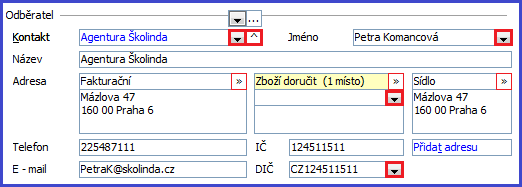
Obrázek 2: Údaje o kontaktu, pro který je doklad vystavován. Titulek adresy „Zboží doručit” (po vložení kontaktu) zobrazuje počet nalezených poboček + dodacích míst.
Tabulka k obrázku 2: Údaje o kontaktu, pro který je doklad vystavován.
| Odběratel (Dodavatel) |
| POLE |
POPIS |
| Kontakt / IČO |
 Typ Kontaktu můžete jednoduše vybírat ze seznamu. Nejlépe tak, že zapíšete několik počátečních písmen a seznam nabídne nejblíže odpovídající název kontaktu. Kontakt však můžete vložit také postupným zapisováním identifikačního čísla (IČO) – vyžaduje připojení k internetu (ARES). Typ Kontaktu můžete jednoduše vybírat ze seznamu. Nejlépe tak, že zapíšete několik počátečních písmen a seznam nabídne nejblíže odpovídající název kontaktu. Kontakt však můžete vložit také postupným zapisováním identifikačního čísla (IČO) – vyžaduje připojení k internetu (ARES).
Z uvedeného vyplývá, že rozbalovací pole Kontakt se podle uživatelem zadaného textu přepíná na seznam IČO nebo Kontaktů. Seznam se přepíná až pokud zadanému textu neodpovídá žádná položka seznamu. Pokud například napíšete znak 3 a v seznamu kontaktů existuje kontakt 3gis, bude vybrán tento kontakt. Teprve až budete pokračovat zadáním číslice (např. 31), přepne se seznam do režimu vyhledávání IČO.
Kliknutím na  zobrazíte detail vybraného kontaktu. Při vložení kontaktu do dokladu dojde k doplnění souvisejících polí dokladu (z agendy Adresář). Viz též pole DPH doklad. zobrazíte detail vybraného kontaktu. Při vložení kontaktu do dokladu dojde k doplnění souvisejících polí dokladu (z agendy Adresář). Viz též pole DPH doklad.
Další možnosti hledání a vložení kontaktu do dokladu
- V dokladu, bez vyplněného kontaktu, klepněte na tlačítko
 a kontakt vyhledejte pomocí dialogu Najít. a kontakt vyhledejte pomocí dialogu Najít.
- Stejného výsledku dosáhnete, jestliže nad polem Kontakt, z místní nabídky, vyberete funkci Hledat firmu…, která otevře okno Najít pro hledání v agendě Adresář.
- Věnujte též pozornost nastavení Zobrazovat název kontaktu v seznamech na dokladu.
- Pokud vytváříte nový kontakt přímo z nákupního dokladu způsobem, že zapíšete identifikační číslo do pole Kontakt/IČO, pak jsou čísla zveřejněných účtů načtena ke kontaktu automaticky.
- Související dokumenty k funkci Zveřejněné účty: Karta Banky – Kontakt, Karta Obchodní – Kontakt, Údaje kontaktu z rejstříku MFČR (Nový kontakt), Vystavení nového přijatého dokladu a Nastavení modulu (agendy) Přijaté doklady.
|
| Jméno |
 výběr z osob definovaných na kartě Osoby zvoleného kontaktu, který je zároveň jejich nadřízený kontakt. výběr z osob definovaných na kartě Osoby zvoleného kontaktu, který je zároveň jejich nadřízený kontakt.
Jestliže chcete na dokladu nejdříve najít osobu a teprve k ní vložit kontakt, postupujte následovně:
- Nevyplňujte pole „Kontakt”.
- Umístěte kursor do pole „Jméno”.
- Začněte zapisovat první písmena hledaného příjmení nebo hledanou osobu vyberte ze seznamu pole

- Potvrzením osoby nebo přechodem na další pole dokladu nabídne Vario dvě možnosti – vložit nadřízený kontakt nebo osobu.
|
| Název |
A) Jestliže kontakt vyberete pomocí pole Kontakt/IČO nebo pomocí pole Jméno, vloží se název tohoto kontaktu automaticky z adresáře.
B) Pokud název kontaktu začnete zapisovat do pole Název, vyhledává se v adresáři kontakt, jehož název začíná zadaným textem.
- Je-li v poli Název zadán název existujícího kontaktu v okamžiku přechodu na další pole, vloží se tento kontakt do dokladu.
- Pokud zadaný název odpovídá více kontaktům, nabídne se v okamžiku přechodu na další pole jejich seznam v okně Výběr kontaktu. Ze seznamu vyberete
 správný kontakt nebo zrušíte vložení existujícího kontaktu stornováním okna seznamu. správný kontakt nebo zrušíte vložení existujícího kontaktu stornováním okna seznamu.
- Vložení kontaktu prostřednictvím pole Název lze odvolat stiskem klávesy ESC. Tím je umožněno pokračovat v zadání nového kontaktu.
C) Vizte Přidání kontaktu do Adresáře z dokladu.
Vyhledávání v poli Název je omezeno na maximálně prvních 10.000 kontaktů. Pro výběr z adresáře s vyšším počtem kontaktů je potřeba používat rozbalovací seznam Kontakt  , případně okno Najít pro vyhledávání. , případně okno Najít pro vyhledávání.
|
| Adresa |
Adresa viz detail dialogu Kontakt.
- Klepnutím na tlačítko
 spustíte průvodce, který vyhledá adresu na www mapě, pomůže naplánovat trasu a spojení. spustíte průvodce, který vyhledá adresu na www mapě, pomůže naplánovat trasu a spojení.
Nabídka dodacích míst při vložení kontaktu do dokladu
1. Po vložení kontaktu do dokladu typu:
- Vydaná faktura
- Vydaná záloha
- Zakázka
- Nabídka
- Výdejka
- Příjmový pokladní doklad
…se kontroluje, zda má vložený kontakt pobočky nebo dodací místa. Pokud ano, zobrazí se adresa „Zboží doručit”. Jestliže kontakt vložíte do dokladu typu Objednávka, Poptávka, kontrolují se pobočky a dodací místa Naší firmy. U ostatních dokladů kontrola prováděna není.
2. Pokud jsou nalezeny pobočky nebo dodací místa, titulek adresy „Zboží doručit” je doplněn o počet nalezených poboček + dodacích míst. V závorce je uvedeno např. (3 místa) apod.
- Tento počet nemusí odpovídat počtu kontaktů v seznamu, protože seznam umožňuje vybírat také kontakty, které jsou „sesterskými” pobočkami. Funkce na „sestry” neupozorňuje, protože nejsou dodacími místy v pravém smyslu.
3. Adresy se přidávají/odebírají pomocí místní nabídky:
- Kliknutím na „Přidat adresu” se otevře místní nabídka. V ní jsou tři položky, zobrazené položky jsou zatržené.
- Kliknutím nad daným polem adresy a na položku se zatržítkem, se odebírají.
|
| Přidat adresu |
Vizte detail dialogu Kontakt, odstavec Záložka Detail.
Pro seznam otevíraný při výběru kontaktu u adresy pro doručení zboží lze nastavit Zobrazovat název kontaktu v seznamech na dokladu.
|
| Telefon |
Vizte detail dialogu Kontakt.
- Nad polem Telefon, z místní nabídky, vyberte funkci „Vytočit telefonní číslo…” , která pomocí rozhraní TAPI zavolá uvedené číslo.
|
| E-mail |
Vizte detail dialogu Kontakt
|
| IČO |
A) Jestliže kontakt vyberete pomocí pole Kontakt/IČO nebo pomocí pole Jméno, vloží se identifikační číslo tohoto kontaktu automaticky z Adresáře. Viz též pole DPH doklad.
- Nad polem IČO, z místní nabídky, vyberte funkci Zkontrolovat IČO, která zkontroluje platnost IČO.
B) Pole IČO má obdobnou funkci jako pole Název. Existující kontakty bude dohledávat jen v případě, že pole Kontakt a Název jsou prázdné.
- Vyhledávání v poli IČO je omezeno na maximálně prvních 10000 záznamů. Pro výběr z adresáře s vyšším počtem kontaktů je potřeba používat rozbalovací seznam Kontakt
 případně okno Najít pro vyhledávání. případně okno Najít pro vyhledávání.
|
| DIČ |
Rozbalovací seznam  DIČ kontaktu. Viz též pole DPH doklad, a Ověření spolehlivosti plátce DPH. DIČ kontaktu. Viz též pole DPH doklad, a Ověření spolehlivosti plátce DPH.
- Pokud není DIČ vyplněno automaticky z kontaktu, zapisujte jej ve formátu CZ 8-10 číslic, např. XXCCCCCCCC (XX jsou znaky a C číslice). Zapnout můžete kontrolu správnosti DIČ.
- Při zadání DIČ do dokladu uživatelem kontrolní funkce automaticky odstraní mezery na začátku a na konci.
|
| IČO/DIČ zahraničního kontaktu |
Jestliže na doklad vkládáte kontakt – zahraniční firmu, u které se zadává pouze DIČ (IČO neexistuje), vyplnění IČO a DIČ se na dokladu nekontroluje (na rozdíl od tuzemských kontaktů, u kterých se zobrazí žluté upozornění na nezadané IČO v záhlaví dokladu). |
Přidání kontaktu do Adresáře z dokladu
V dokladu můžete vyplnit údaje kontaktu, který není v Adresáři a následně je do adresáře vložit tlačítkem Vložit do adresáře (obr. 3). Jsou rozlišovány údaje rozdílné pro Dodavatele/Odběratele podle toho, z jakého dokladu se nový kontakt vkládá (například pole Doprava a Doprava dodavatele).
- Jestliže v dokladu nevyberete existující kontakt, ale vyplníte údaje nového zákazníka (dodavatele), máte možnost vložit kontakt do adresáře klepnutím na tlačítko Vložit do adresáře
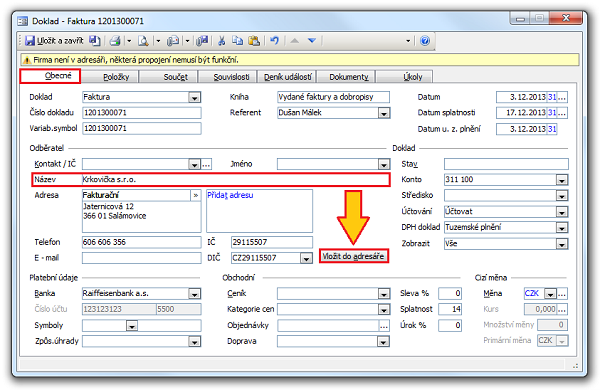
Obrázek 3: Vložení nového kontaktu do Adresáře z dokladu.
- V dialogu „Přidání kontaktu do adresáře” (obr. 3a) můžete změnit zařazení do knihy.
- Můžete změnit typ kontaktu.
- Návrh identifikátoru je zkrácen na délku 30 znaků pro použití v poli „Zařadit jako” (obr. 3a vpravo) .
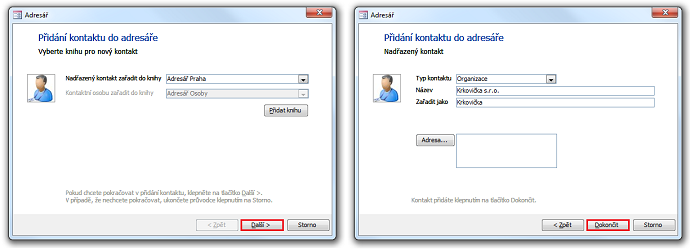
Obrázek 3a: Dialog Přidání kontaktu do adresáře (z dokladu).
- Do adresáře se vloží Adresa, Telefon, IČO, DIČ.
- Dále se do adresáře mohou přenést také obchodní údaje jako Splatnost dní, Ceník, Kategorie cen, Doprava, Způsob úhrady, Sleva a Úrok. Tyto údaje se z dokladu do adresáře přenesou jen v případě, jestliže je uživatel před přidáním kontaktu upravil. Pokud nebyly tyto údaje upraveny, rozumí se tím, že kontakt používá standardní podmínky dané šablonou dokladu.
Akceptování výchozích hodnot daných výchozí šablonou adresáře je následující:
- Pokud byly výše uvedené údaje upraveny v dokladu před vložením kontaktu z dokladu do adresáře, budou do adresáře zapsány údaje z dokladu.
- Pokud výše uvedené údaje nebyly upraveny v dokladu před vložením kontaktu z dokladu do adresáře, potom se při vložení kontaktu z dokladu do adresáře výše uvedené hodnoty v kontaktu nastaví podle výchozí šablony adresáře. Tím se po dokončení vložení kontaktu změní údaje na dokladu podle záznamu v adresáři.
Přidání nového kontaktu z rejstříků (z dokladu bez znalosti IČO)
V Adresáři lze založit firmu pomocí funkce Údaje kontaktu z rejstříků MFČR (Nový kontakt). Stejnou funkci lze používat i na dokladu (obr. 3b). Pokud neznáte IČO daného kontaktu, stačí zapsat jeho název (nebo část) do pole Kontakt/IČO. Jestliže není tento kontakt dohledán v adresáři Varia, pokusí se Vario relevantní kontakt vyhledat pomocí tohoto jména. V případě nalezení více kontaktů nabídne Vario jejich seznam. Z něj si vyberete již konkrétní kontakt, pro který budou dohledány údaje z rejstříků ARES.
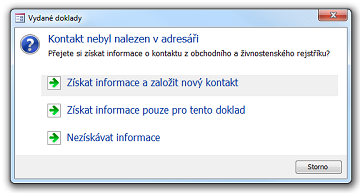
Obrázek 3b: Dialog dokladu – Kontakt nebyl nalezen v adresáři.
Doklad
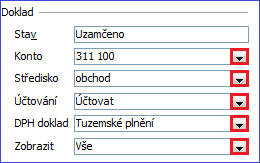
Obrázek 4: Doklad, karta Obecné, skupina Doklad.
| Doklad |
| Pole |
Popis |
| Stav |
|
Konto  |
|
Středisko  |
|
Účtování  |
- Účtovat
- Odúčtováno
- Neúčtovat
- Zaúčtováno
|
DPH doklad  |
Definuje doklad z hlediska DPH. Označuje, odkud byl doklad přijat nebo kam je vystaven (tuzemsko, EU, třetí země…). Neodpovídá definici „místa plnění” ve smyslu zákona o DPH.
- Tuzemské plnění
- Shora, tuzemské plnění
- Tuzemské plnění, DUZP je datum úhrady
- EU
- SK
- Třetí země
- Nedaňový doklad
Vizte Souhrn změn ve vydání.
- Vyplňuje se na daňových dokladech (fakturách, pokladních dokladech), kde je nezbytný pro správné zaúčtování a výpočet DPH. Pomocí kombinace Místa plnění na kartě Obecné, Sazby DPH a Zdanitelného plnění na jednotlivých položkách dokladu Vario danou částku započte na příslušný řádek přiznání k DPH.
- Po změně na Tuzemsko Zdola/Shora v poli DPH doklad je doklad přepočítán (doklad bez položek dotaz na přepočet nezobrazuje a přepnutí mezi plněním Tuzemsko/EU/Třetí země přepočet nenabízí).
- DIČ – Při vložení kontaktu do dokladu se nastavuje místo plnění podle DIČ. Pokud je DIČ u kontaktu zadané, zvolí se místo plnění tuzemsko nebo EU, podle země uvedené v DIČ. Při vložení kontaktu se bere v úvahu též údaj ISO Země (detail kontaktu, karta Obecné). ISO země – Pokud kontakt nemá vyplněné DIČ, nebo DIČ je zadané „neplatnou” hodnotou (tj. neodpovídá formátu CZnnnnn, [EU]nnnnn, nnnnnn), určení výchozího místa se řídí ISO kódem země. Jestliže je uvedené ISO Země mimo EU, nastaví se místo plnění dokladu na Třetí země. Pokud ISO země není zadané, ponechá se stávající místo, pokud není místo zadané, potom se použije Tuzemské plnění. Související dokument: Odpočet DPH na přijatých fakturách z EU nebo z třetích zemí.
- Místo plnění je možné vyplnit i na jiných prvotních dokladech, ze kterých se tato informace přenese na návazné daňové doklady, např. ze zálohové faktury na daňový doklad o přijetí platby nebo z výdejky na fakturu. Naopak – nevyplňuje se při úhradách nebo v případě, že se nejedná o daňový doklad.
- Jestliže je firma registrovaná k DPH v jiném členském státě a zapíše svoje další DIČ do údajů Naše firma, přibude do výběru kód země registrace (např. DE, SK). Při vystavování faktury, ze které bude firma v této zemi odvádět DPH, použije Místo plnění = (země registrace), což umožní zadávání příslušných sazeb DPH, její výpočet a následně tisk pomocné sestavy pro sestavení přiznání DPH v jiné zemi.
- Při změně sazby DPH se v dokladech a cenících vždy zachová cena bez DPH a cena s DPH se dopočítá.
|
| Přílohy |
|
Zobrazit  |
Z uvedeného seznamu můžete vybrat následující způsob zobrazení položek dokladu při tisku (některé doklady nepodporují všechny volby).
|
- Vše – V datovém listu podformuláře zobrazí všechna dostupná pole.
|
- Bez čísla – Volba skryje pole sloupce Katalogové číslo.
|
- Bez jednotek – Zobrazí pouze popis a kalkulaci ceny (Cenu bez DPH, DPH, Celkovou cenu ...). Slouží pro úhradu vydaných a přijatých faktur, zobrazuje pole Variabilní symbol, Popis, Cena a Účetní pole. Toto zobrazení má zvláštní význam. Nikdy nekombinujte položky zapsané v tomto zobrazení s položkami zapsanými v jiném zobrazení a naopak.
|
- Úhrada faktury – Zobrazí variabilní symbol, číslo (identifikátor) hrazeného dokladu a další pole vztahující se ke hrazenému dokladu.
Přepínat zobrazení mezi Úhrada faktury a ostatními zobrazeními u pokladních a interních dokladů s vyplněnými položkami (pokud již byla vyplněna alespoň jedna položka) lze, ale jen za předpokladu, že položky dokladu neobsahují DPH (sazba musí být = 0) nebo Produkt. Přepnutí zpět ze zobrazení úhrad je také možné, ale pouze pokud není vyplněna vazba na hrazený doklad.
|
Poznámky:
-
Možnost přepínat zobrazení slouží pro řešení omylů a ačkoli je přepínání umožněno, nedoporučujeme tuto možnost běžně používat. Rozhodně nezneužívejte tuto možnost pro vyplnění údajů, které jsou v zobrazení úhrad nedostupné a naopak. Mějte na paměti, že přepnutím se nemění jen zobrazení položek, ale jedná se vlastně o změnu typu dokladu. U pokladních dokladů například dojde ke změně z daňového na nedaňový doklad!
-
V jiném zobrazení, než úhrada, můžete vyplnit množství, ale doklady se zobrazením Úhrada faktury množství neobsahují. Pokud přepnete položku s vyplněným množstvím do zobrazení Úhrada faktury, bude kontrola dat (doplněk Správce databáze) hlásit varování pro daný doklad. Obezřetnost je na místě i u dalších polí.
-
Někdy je přepínání zobrazení požadováno kvůli dodatečnému použití vydané částky k úhradě faktury. V takovém případě zvažte, zda by nebylo jednodušší zapsat přijatou fakturu přímo do pokladny. Jak z pohledu Varia, tak z daňového a účetního hlediska je zcela lhostejné, zda prvotní doklad zapíšete jako přijatou fakturu nebo výdajový pokladní doklad. V obou případech jde o daňový doklad, který má rovnocenné možnosti.
|
| |
Související dokumenty
|
Platební údaje
Zobrazuje bankovní spojení, které se uvádí na dokladu – podle kontextu: buď spojení na kontakt, který je uveden na dokladu, nebo na vaši firmu (v případě vydávaných dokladů): banka, číslo účtu, kód banky. Při úpravě bankovního spojení proběhne… vizte agenda Přijaté doklady Ověření spolehlivosti plátce DPH.
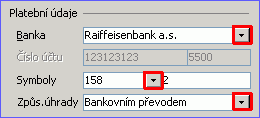
Obrázek 5: Doklad, karta Obecné, skupina Platební údaje.
| Platební údaje |
| Pole |
Popis |
Banka a Číslo účtu  |
- Bankovní spojení na vybranou firmu (pro úhradu dokladu prostřednictvím platebního příkazu).
- Bankovní spojení vyberete ze seznamu.
- Pokud je některé bankovní spojení nastaveno jako výchozí, zobrazí se v poli přednostně.
- Jak tato pole primárně vyplnit v detailu dialogu Kontakt, pojednává dokument karta Banky.
|
Symboly  (konstantní a specifický) (konstantní a specifický) |
Konstantní symbol není od roku 2004 povinným údajem při běžné platbě. Tiskový formulář Faktura tento údaj netiskne, pokud není uveden v záznamu. Tím se ušetří tisk jednoho řádku v záhlaví dokladu.
- Pokud nepoužíváte konstantní symboly, ale tisknete je, doporučujeme vám odstranit ze šablon faktur nastavení výchozí hodnoty pole Konstantni_symbol. Vaše faktury budou přehlednější.
|
Způsob úhrady  |
Je-li definován na detailu záznamu kontaktu na kartě Obchodní (agenda Adresář), je hodnota automaticky vložena.
- Není-li Způsob úhrady vyplněn, postupujte tak, že nad polem pravým tlačítkem vyvolejte místní nabídku a zvolte Číselník editace… a definujte seznam způsobů úhrad pro doklady.
Stav EET se může změnit v závislosti na způsobu úhrady: Po změně způsobu úhrady.
|
Obchodní
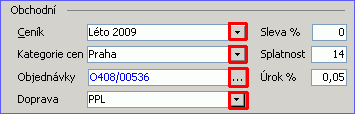
Obrázek 6: Doklad, karta Obecné, skupina Obchodní.
| Obchodní |
| Pole |
Popis |
Ceník  |
Určete, podle jakého ceníku bude vytvářena cena za zboží či služby (Nákupní nebo Prodejní).
|
| Ceník s DPH a sazba DPH v položce dokladu |
- Pokud je na dokladu použit ceník s DPH, předpokládá se, že cena v ceníku je uvedena včetně DPH, přičemž sazba DPH ceníkové ceny je sazba uvedená u produktu v katalogu, v poli Sazba DPH na kartě Obecné.
- Při aktualizaci ceny v položce dokladu (například při použití funkce aktualizace ceny nebo při změně množství) se porovná sazba DPH uvedená v katalogu se sazbou na položce dokladu. Pokud se sazby liší, přepočítá se ceníková cena (odečte se hodnota DPH podle sazby v katalogu a přičte se hodnota DPH podle sazby v položce dokladu).
- Poznámka: Pokud je v katalogu uvedena neaktuální sazba DPH (číselná hodnota), bude před výpočtem převedena na aktuální sazbu DPH. Pokud je tedy v katalogu uvedeno například 20 % a v položce dokladu 21 %, k úpravě ceny nedojde.
|
Kategorie cen  |
Je-li definována na detailu záznamu kontaktu na kartě Obchodní (agenda Adresář), je hodnota automaticky vložena.
Jestliže není, nad polem pravým tlačítkem vyvolejte místní nabídku a zvolte Číselník editace… a definujte seznam kategorií cen.
|
Objednávky  |
Otevření zakázky podle čísla objednávky
- V poli Objednávky může být jedno nebo více čísel objednávek. Poklepáním na číslu (modrém identifikátoru) otevřete zakázku.
- Jestliže existuje více zakázek se stejným číslem objednávky, vyhledá se zakázka, která je svázaná s fakturou a ta se otevře.
- Pokud je s fakturou svázáno více zakázek se stejným číslem objednávky, zobrazí se jejich seznam, ze kterého si uživatel otevře požadovanou zakázku nebo zakázky.
|
Doprava  |
Informace o způsobu dopravy či o jménu dopravce. Jde o interní identifikaci pro kontakt.
|
| Sleva % |
Výše uplatněné slevy v %. |
| Celní případ |
Číslo dovozu na celní sklad. |
| Splatnost |
Počet dnů splatnosti dokladu. Pole je svázáno s polem Datum splatnosti. |
| Úrok % |
Výchozí údaj, který byste měli mít vyplněný na kartě Obchodní v detailu záznamu Kontakt. Udává úrok z prodlení v % za den. Vyplněním hodnoty si usnadníte vystavování penalizačních faktur. |
Cizí měna
- Skupina je určena pro nastavení obchodování v Korunách i cizí měně.
- Při zadávání dokladů máte možnost přidat nový kurs rovnou z dokladu.
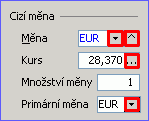
Obrázek 7: Doklad, karta Obecné, skupina Cizí měna.
| Cizí měna |
| Pole |
Popis |
| Měna |
Tlačítko  otevře nabídku pro výběr označení tuzemské nebo cizí měny. otevře nabídku pro výběr označení tuzemské nebo cizí měny.
Tlačítko  zobrazí detail měny. V detailu je možné prohlížet i zadávat kursy. zobrazí detail měny. V detailu je možné prohlížet i zadávat kursy.
|
| Kurs |
Tlačítko  otevře dialog Měna a kurs. otevře dialog Měna a kurs.
- Doklady do výkazu Intrastat se přepočítávají kursem DPH. Intrastat pro výpočet hodnoty použije kurs z této karty Obecné na dokladu.
- Související dokument Souhrn změn (Intrastat).
|
|
Množství měny
Primární měna
|
Částky v primární měně budou zachovány při přepočtu kursem. Doklad se vytiskne v primární měně. Při přepnutí primární měny dokladu se přepne zobrazení měny na primární měnu.
- Ze seznamu vyberete
 měnu a popřípadě upravíte kurs (při výběru měny se načte kurs z kursovního lístku, kde datum kursu je stejné nebo starší než datum dokladu). měnu a popřípadě upravíte kurs (při výběru měny se načte kurs z kursovního lístku, kde datum kursu je stejné nebo starší než datum dokladu).
- Po změně pole Datum se v případě, že je zadaná cizí měna, zkontroluje kurs měny k novému datu. Pokud se liší, můžete potvrdit načtení nového kursu.
- Vedle pole Kurs je tlačítko
 pro zobrazení kursovního lístku (zobrazí datum a kursy měny). pro zobrazení kursovního lístku (zobrazí datum a kursy měny).
- Do polí Kurs a Množství měny lze zadat hodnotu 0. Zadaná částka nebude v tomto případě přepočtena do Kč/Měny (pokud to není nezbytné, doporučuje se používat kurs 1).
- Při vystavení „dokladu podle dokladu” se v případě určitých typů dokladů přebírá měna dokladu a současně se přebírá též zvolená Primární měna.
|
Navazující dokumenty
Související dokumenty
 Pro hledání informací na stránce použijte
Pro hledání informací na stránce použijte  nebo stránku pro hledání.
nebo stránku pro hledání.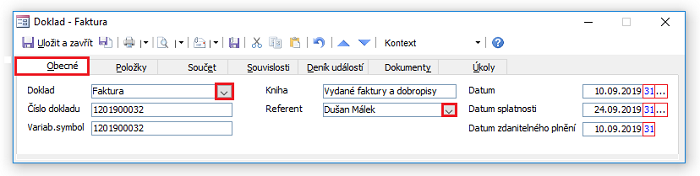
 v seznamu jsou zobrazovány povolené doklady knihy.
v seznamu jsou zobrazovány povolené doklady knihy.
 jako správce dokladu.
jako správce dokladu.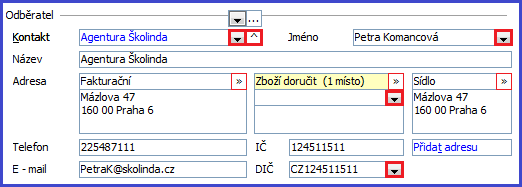
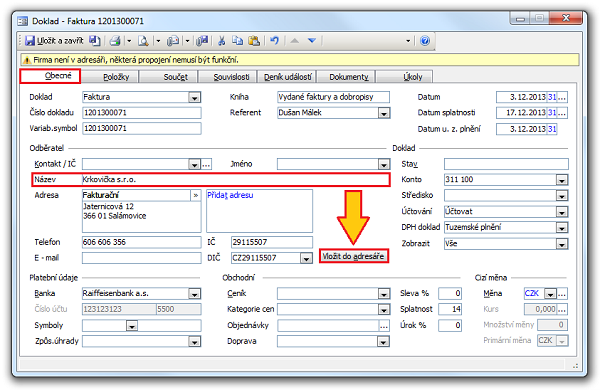
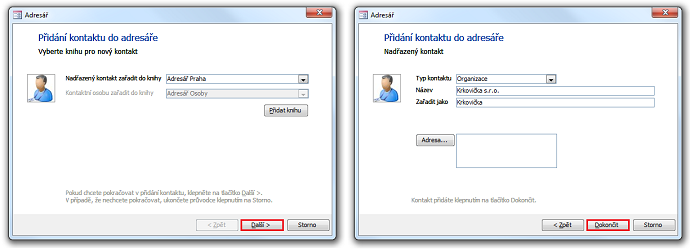
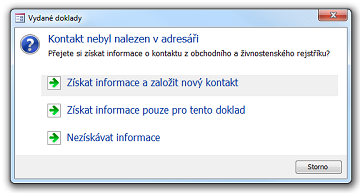
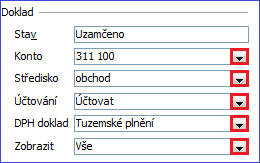





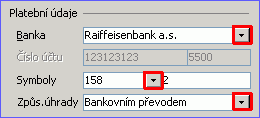

 (konstantní a specifický)
(konstantní a specifický)
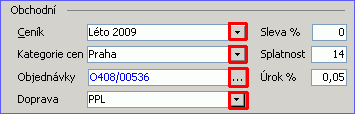




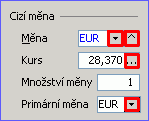
 otevře dialog Měna a kurs.
otevře dialog Měna a kurs.

 nebo
nebo zobrazíte detail vybraného kontaktu. Při vložení kontaktu do dokladu dojde k doplnění souvisejících polí dokladu (z agendy
zobrazíte detail vybraného kontaktu. Při vložení kontaktu do dokladu dojde k doplnění souvisejících polí dokladu (z agendy  správný kontakt nebo zrušíte vložení existujícího kontaktu stornováním okna seznamu.
správný kontakt nebo zrušíte vložení existujícího kontaktu stornováním okna seznamu. spustíte
spustíte